Kinh nghiệm hướng dẫn
Sử dụng phần mềm theo dõi nhiệt độ CPU và GPU trên laptop cũ
Sử Dụng Phần Mềm Theo Dõi Nhiệt Độ CPU và GPU Trên Laptop Cũ
Khi sử dụng laptop cũ, việc theo dõi nhiệt độ của CPU và GPU là điều quan trọng để đảm bảo hiệu suất máy luôn ổn định và không bị quá nhiệt. Quá nhiệt có thể dẫn đến giảm hiệu năng, thậm chí gây hư hỏng phần cứng. Vậy, làm thế nào để kiểm soát nhiệt độ trên laptop cũ? Cùng Máy Tính Giá Sỉ tìm hiểu cách sử dụng phần mềm theo dõi nhiệt độ CPU và GPU hiệu quả!
THAM KHẢO:
1. Tại sao cần theo dõi nhiệt độ CPU và GPU trên laptop cũ?
Khi sử dụng laptop cũ, các bộ phận như CPU và GPU có thể bị quá tải trong quá trình sử dụng lâu dài. Việc không kiểm soát nhiệt độ có thể gây ra các vấn đề sau:
✔️ Giảm hiệu suất máy: Khi nhiệt độ quá cao, CPU và GPU sẽ tự động giảm xung nhịp để tránh quá nhiệt, khiến máy chạy chậm.
✔️ Hư hỏng phần cứng: Quá nhiệt có thể làm hỏng các linh kiện như bo mạch chủ, ổ cứng, thậm chí gây cháy nổ nếu không được xử lý kịp thời.
✔️ Làm giảm tuổi thọ máy: Nhiệt độ cao liên tục làm giảm tuổi thọ của laptop, khiến bạn phải thay thế linh kiện sớm hơn.
Vì vậy, việc theo dõi và điều chỉnh nhiệt độ là rất quan trọng để laptop cũ luôn hoạt động hiệu quả.
2. Những phần mềm theo dõi nhiệt độ CPU và GPU trên laptop cũ
Dưới đây là những phần mềm theo dõi nhiệt độ CPU và GPU phổ biến, dễ sử dụng và miễn phí, giúp bạn kiểm soát nhiệt độ máy tính của mình:
2.1. HWMonitor
HWMonitor là một phần mềm miễn phí và dễ sử dụng để theo dõi nhiệt độ CPU, GPU, điện áp, và tốc độ quạt. Nó cung cấp thông tin chi tiết về nhiệt độ của tất cả các bộ phận trong laptop.
- Ưu điểm:
✔️ Giao diện đơn giản, dễ đọc.
✔️ Cung cấp dữ liệu nhiệt độ liên tục và các chỉ số quan trọng khác.
✔️ Không cần cài đặt, chỉ cần tải về và sử dụng. - Phù hợp cho: Người dùng muốn một công cụ đơn giản nhưng mạnh mẽ để theo dõi nhiệt độ trên laptop cũ.
2.2. Core Temp
Core Temp là phần mềm nhỏ gọn, chuyên theo dõi nhiệt độ CPU trên laptop. Phần mềm này chỉ tập trung vào thông tin nhiệt độ của CPU nhưng rất chi tiết và chính xác.
- Ưu điểm:
✔️ Hiển thị nhiệt độ của từng lõi CPU riêng biệt.
✔️ Cung cấp cảnh báo khi nhiệt độ vượt quá mức an toàn.
✔️ Có thể tích hợp với các phần mềm khác để điều khiển quạt hoặc điện năng. - Phù hợp cho: Những người cần theo dõi CPU và cải thiện hiệu suất của máy khi làm việc với các tác vụ nặng.
2.3. MSI Afterburner
MSI Afterburner là phần mềm không chỉ theo dõi nhiệt độ của GPU mà còn cho phép bạn điều chỉnh GPU để tối ưu hóa hiệu suất. Phần mềm này hỗ trợ hầu hết các dòng GPU từ NVIDIA và AMD.
- Ưu điểm:
✔️ Hiển thị nhiệt độ CPU và GPU theo thời gian thực.
✔️ Cho phép điều chỉnh tốc độ quạt và xung nhịp của GPU để giảm nhiệt độ.
✔️ Tích hợp tính năng overclocking để tối ưu hiệu suất máy. - Phù hợp cho: Người dùng muốn theo dõi nhiệt độ GPU và điều chỉnh hiệu suất chơi game hoặc làm đồ họa trên laptop cũ.
2.4. SpeedFan
SpeedFan là một công cụ mạnh mẽ giúp theo dõi và điều chỉnh nhiệt độ của CPU, GPU, cũng như các quạt làm mát trên laptop cũ. Nó có thể tự động điều chỉnh tốc độ quạt để làm mát máy khi nhiệt độ cao.
- Ưu điểm:
✔️ Hỗ trợ nhiều loại quạt và điều chỉnh tốc độ quạt.
✔️ Cung cấp thông tin chi tiết về nhiệt độ và các cảm biến khác.
✔️ Tự động điều chỉnh nhiệt độ khi máy quá nóng. - Phù hợp cho: Người dùng muốn tối ưu quạt và giảm nhiệt độ trên laptop cũ.
3. Làm thế nào để duy trì nhiệt độ ổn định trên laptop cũ?
Sau khi theo dõi nhiệt độ CPU và GPU, bạn cần thực hiện một số biện pháp để giữ cho máy luôn mát mẻ:
✔️ Vệ sinh quạt và khe tản nhiệt: Bụi bẩn là nguyên nhân chính gây ra tình trạng quá nhiệt. Vệ sinh định kỳ giúp quạt hoạt động hiệu quả hơn.
✔️ Sử dụng đế tản nhiệt: Đế tản nhiệt giúp giảm nhiệt độ máy tính, đặc biệt khi sử dụng laptop cũ lâu dài.
✔️ Cập nhật driver và phần mềm: Đảm bảo phần mềm và driver luôn được cập nhật để tối ưu hóa hiệu suất và giảm tải cho CPU và GPU.
✔️ Giảm tải công việc cho máy: Tránh mở quá nhiều ứng dụng cùng lúc hoặc chơi game nặng trong thời gian dài để giảm áp lực lên phần cứng.
4. Mua laptop cũ cấu hình cao ở đâu uy tín, giá tốt?
Nếu bạn đang tìm laptop cũ cấu hình cao, với hiệu năng ổn định và chất lượng đảm bảo, hãy đến ngay Máy Tính Giá Sỉ! Chúng tôi cam kết cung cấp laptop cũ chất lượng, đã qua kiểm tra kỹ lưỡng, đảm bảo hiệu suất lâu dài.
✅ Giá rẻ nhất thị trường – Máy tính chất lượng, giá cả phải chăng.
✅ Bảo hành dài hạn – Cam kết hỗ trợ 1 đổi 1 nếu máy có lỗi phần cứng.
✅ Miễn phí cài đặt phần mềm và tối ưu máy – Đảm bảo máy chạy mượt mà sau khi mua.
✅ Giao hàng toàn quốc – Kiểm tra máy trước khi nhận, yên tâm sử dụng.
Máy Tính Giá Sỉ (MTGS) – Hệ thống bán laptop uy tín với giá rẻ nhất tại TP.HCM.
- Địa chỉ: 121 Thành Mỹ, P8, Tân Bình, TP.HCM
- Hotline: 0924 21 21 21
- Website: www.maytinhgiasi.com
- Xem Livestream hàng ngày: Fanpage Máy Tính Giá Sỉ
- Nhận Voucher 200k: Nhắn tin Zalo ngay để nhận voucher giảm giá
Bạn cần laptop giá rẻ, bảo hành dài hạn? Đến ngay MTGS để được tư vấn và chọn ngay chiếc laptop phù hợp nhất!

5. Kết luận
Việc theo dõi nhiệt độ CPU và GPU trên laptop cũ là vô cùng quan trọng để bảo vệ phần cứng và đảm bảo máy hoạt động ổn định. Sử dụng phần mềm như HWMonitor, Core Temp, MSI Afterburner giúp bạn dễ dàng kiểm soát nhiệt độ máy và điều chỉnh hiệu suất khi cần thiết.
👉 Hãy đến ngay Máy Tính Giá Sỉ để sở hữu laptop cũ chất lượng với giá tốt nhất! 🚀
THAM KHẢO THÊM:
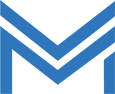



Bài viết liên quan
Laptop Windows cũ có dễ sửa chữa hơn MacBook cũ không?
Sửa Laptop Gaming Bị Nóng Quá Mức Tại Tân Bình
Cách kiểm tra màn hình laptop cũ – Tránh mua phải máy lỗi điểm
Laptop Gaming Cũ Giá Rẻ – Những Lựa Chọn Đáng Mua Nhất Hiện Nay
Laptop Cũ Dưới 5 Triệu vs Laptop Refurbished – Khác Biệt Ra Sao?
Laptop Cũ: Lỗi Touchpad Không Nhạy Trên Laptop Cũ Và Cách Khắc Phục